用PS滤镜(增加杂色、高斯模糊、动感模糊)给照片制作出下雨效果
回天摄协 人气:0用PS滤镜(增加杂色、高斯模糊、动感模糊)给照片制作出下雨效果。效果图:

原图:

操作步骤:
1、打开ps调入图片;
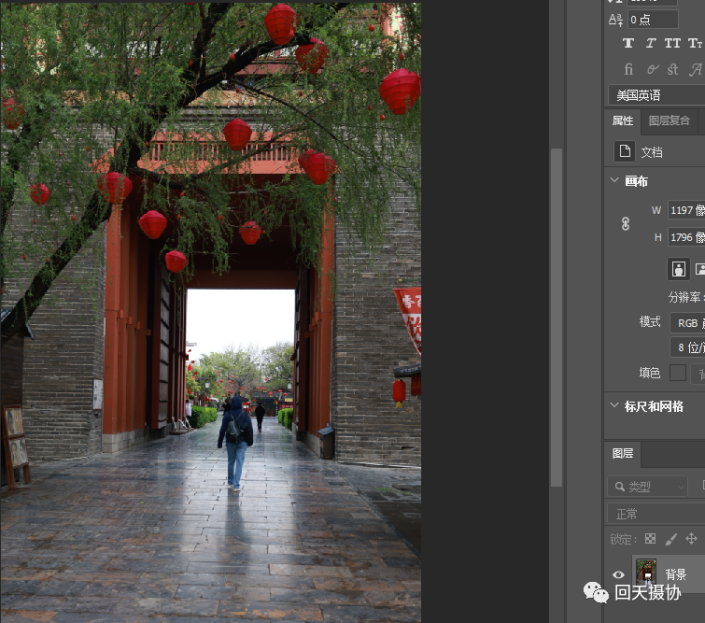
2、添加空白图层Shift+Ctrl+N或者鼠标左键点击右下角“+”
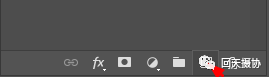
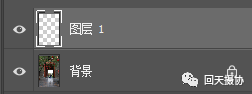
3、前景色设置为黑色,Alt+Del填充黑色;
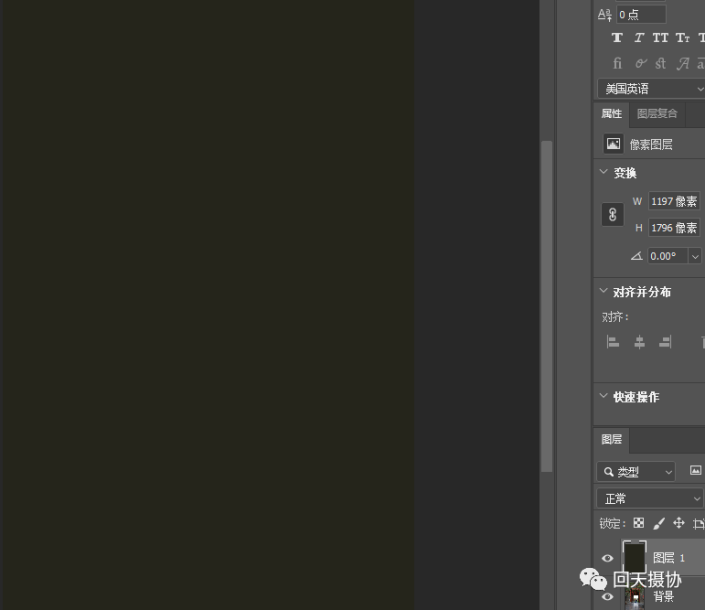
4、【滤镜(T)】→【杂色】→【添加杂色】;
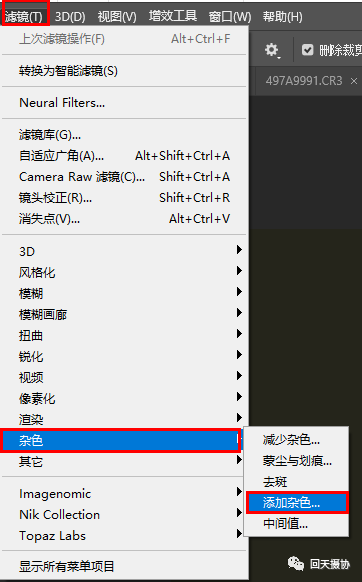
5、数量150左右,勾选高斯分布、单色;

6、【滤镜(T)】→【模糊】→【高斯模糊】;
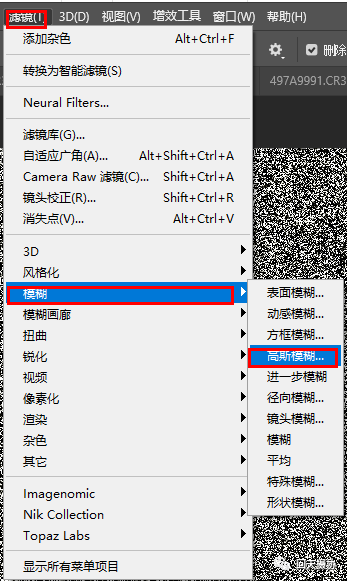
7、模糊半径1左右;
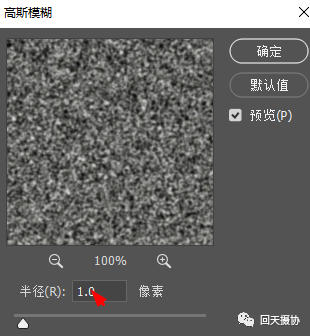
8、【滤镜(T)】→【模糊】→【动感模糊】;
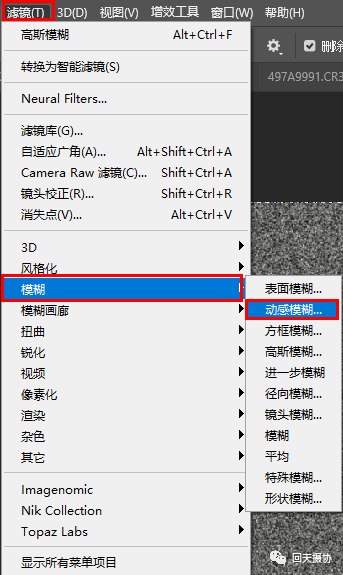
9、角度60左右,模糊距离40像素左右;
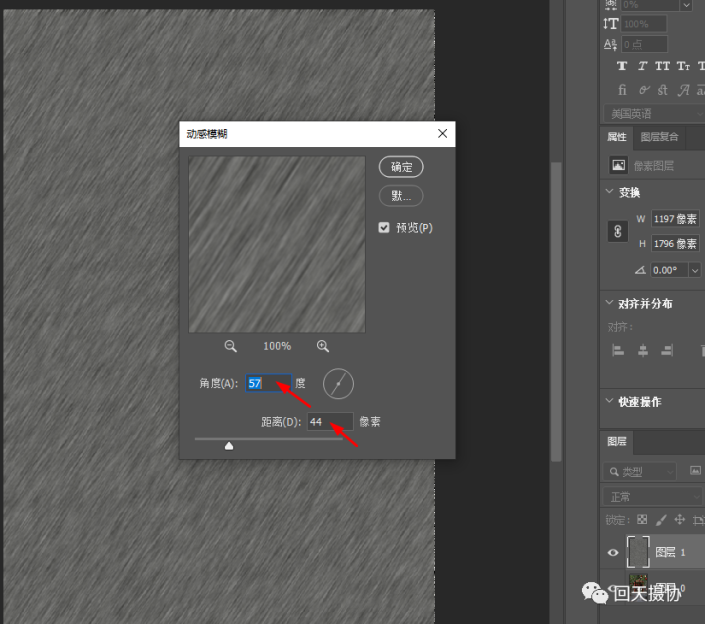
10、Ctrl+L调入色阶移动滑块调整明暗度;
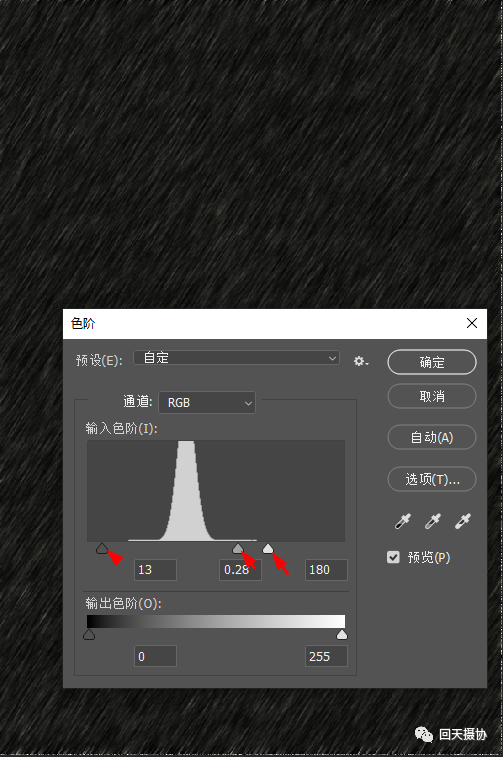
11、混合模式选择滤色,滤掉黑色,一张下雨效果制作好了;
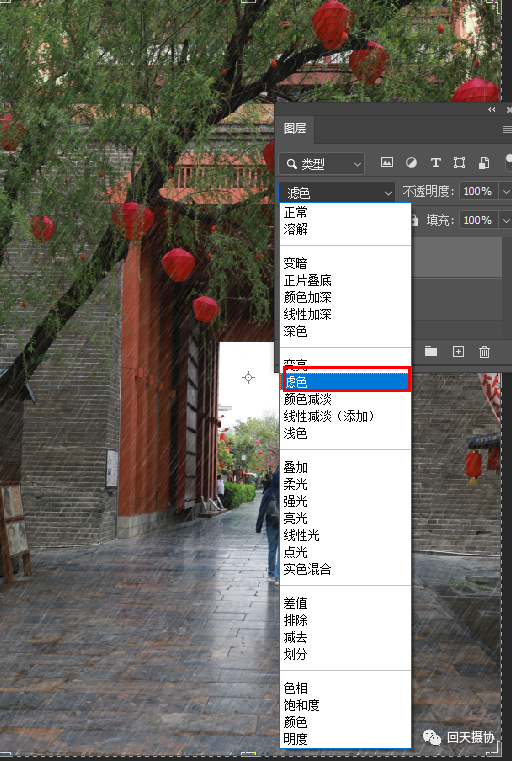
12、上述的参数值只做参考,图片大小分辨率的不同参数有所变化,可以多试几次看看效果。
完成:

加载全部内容